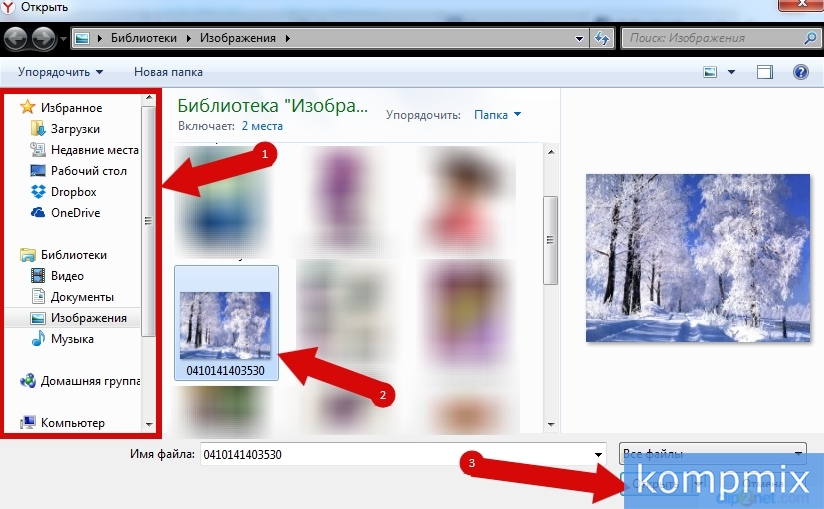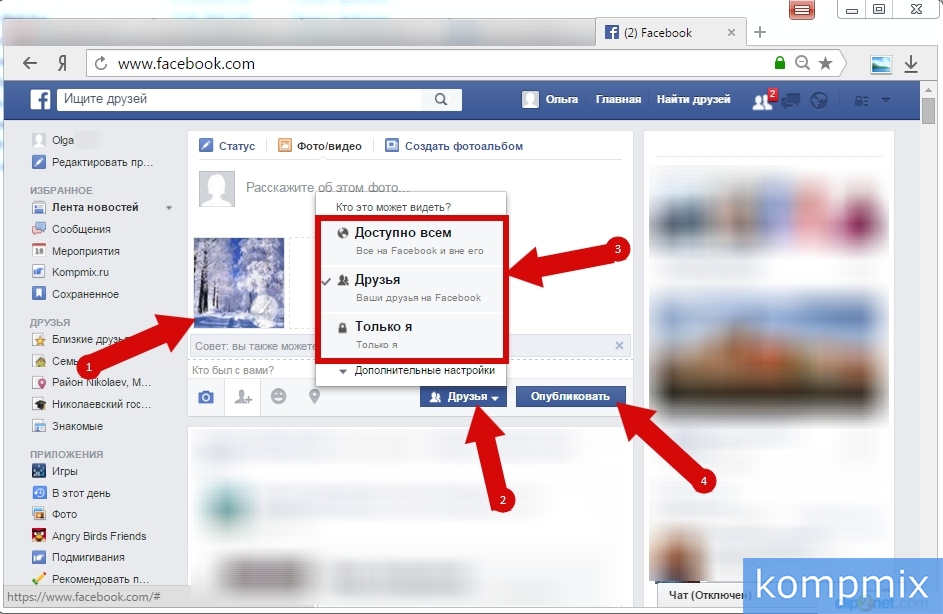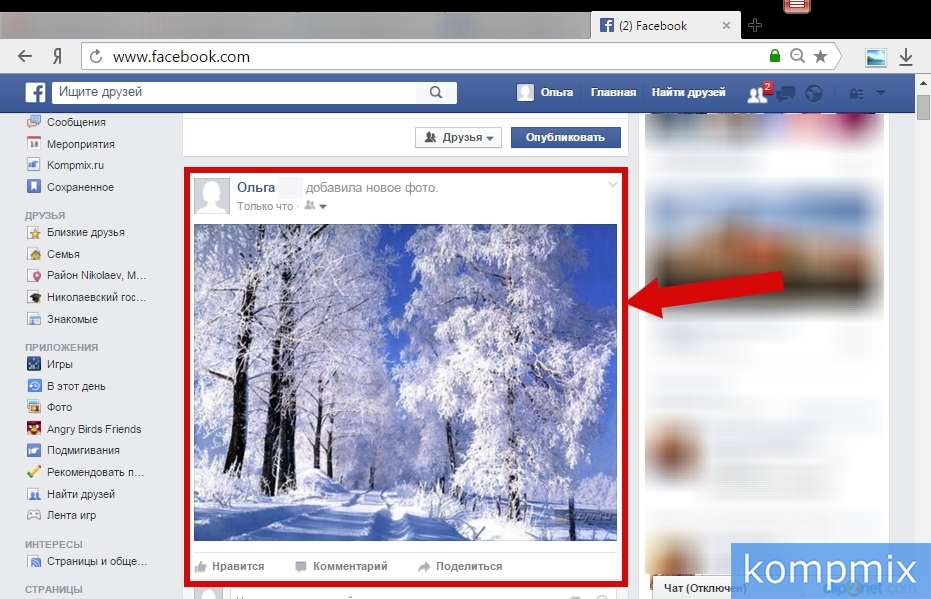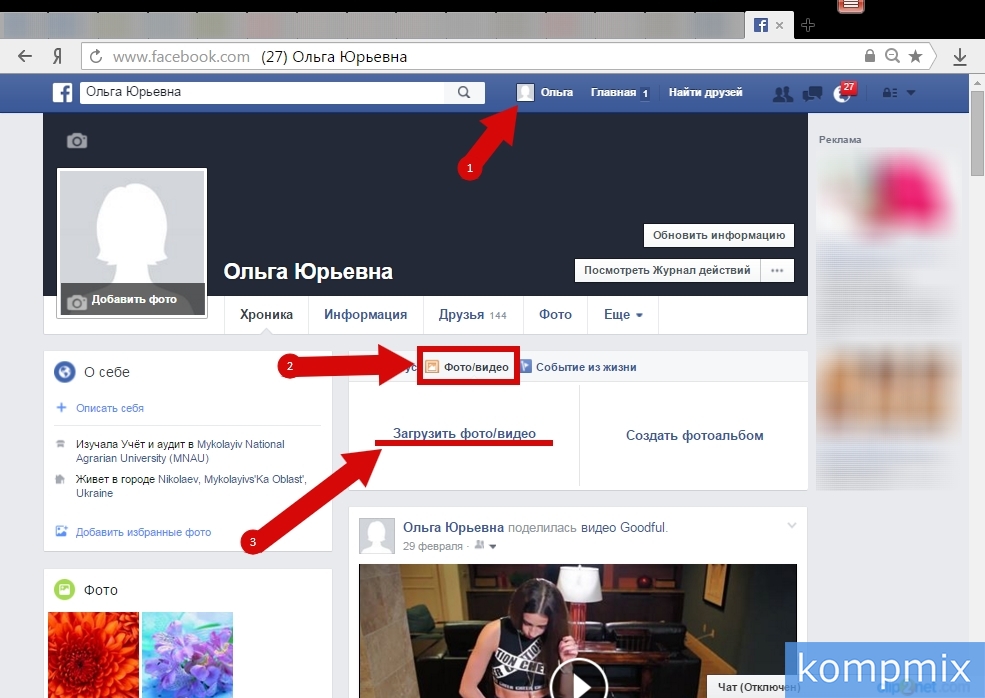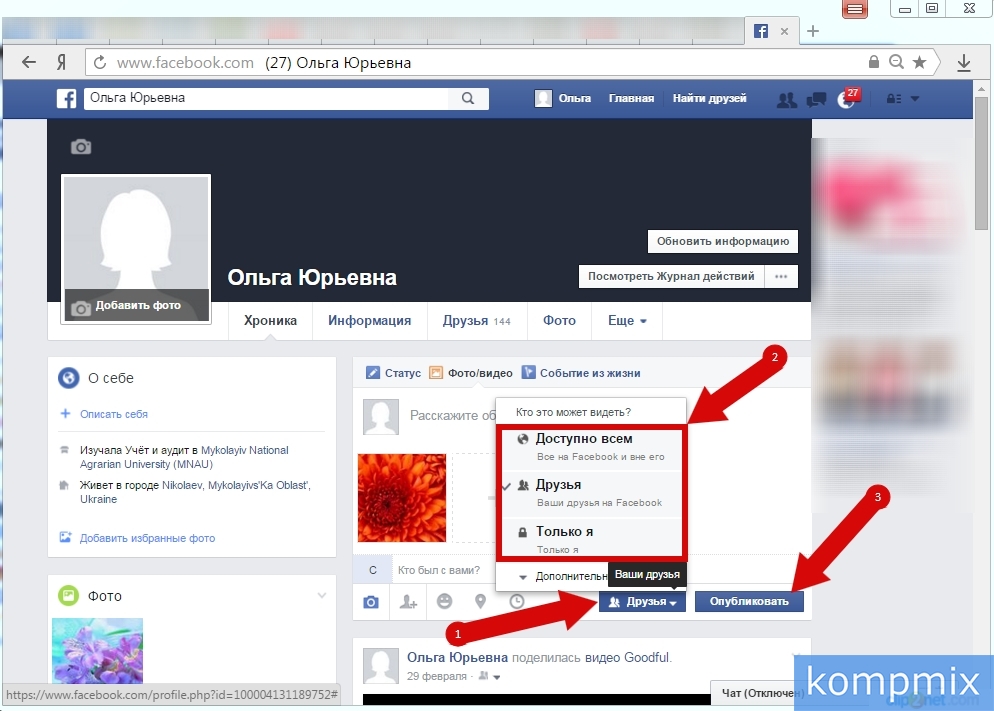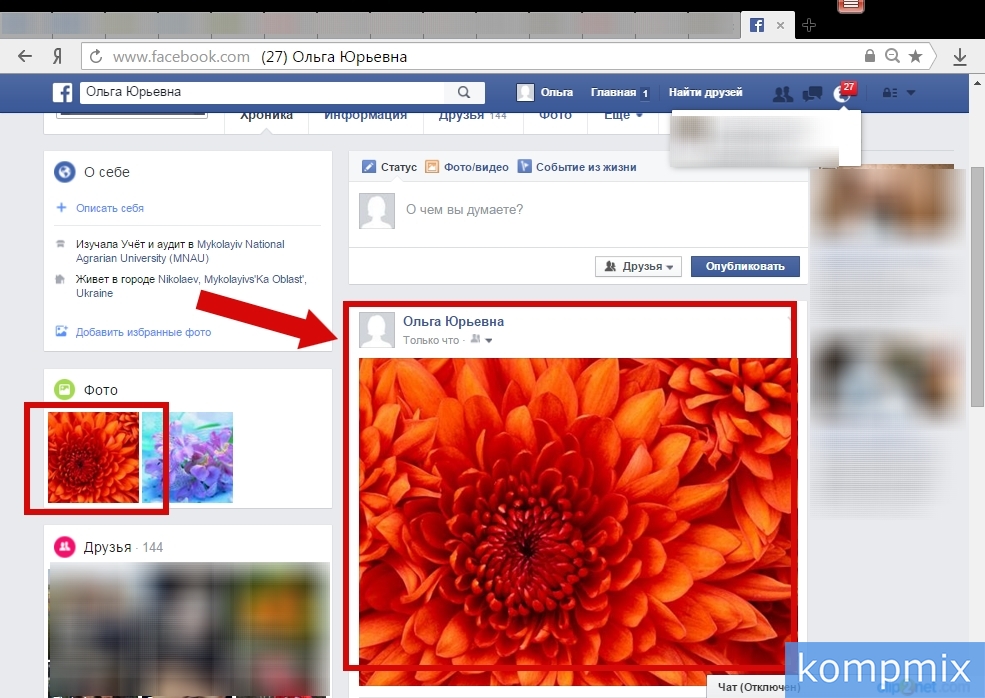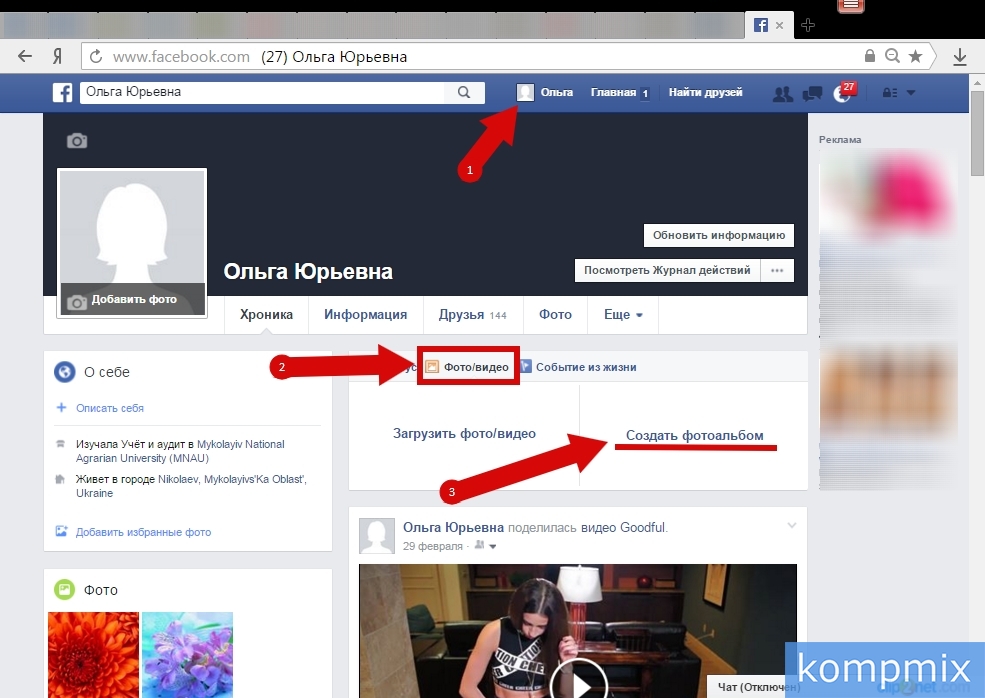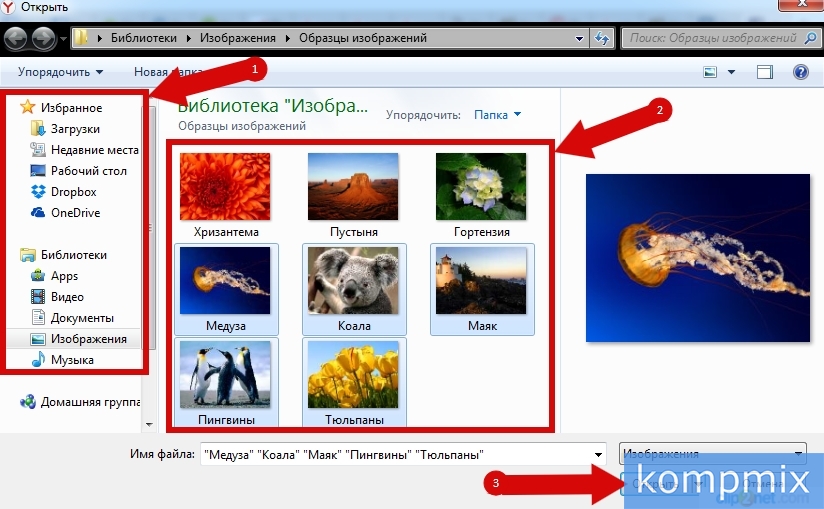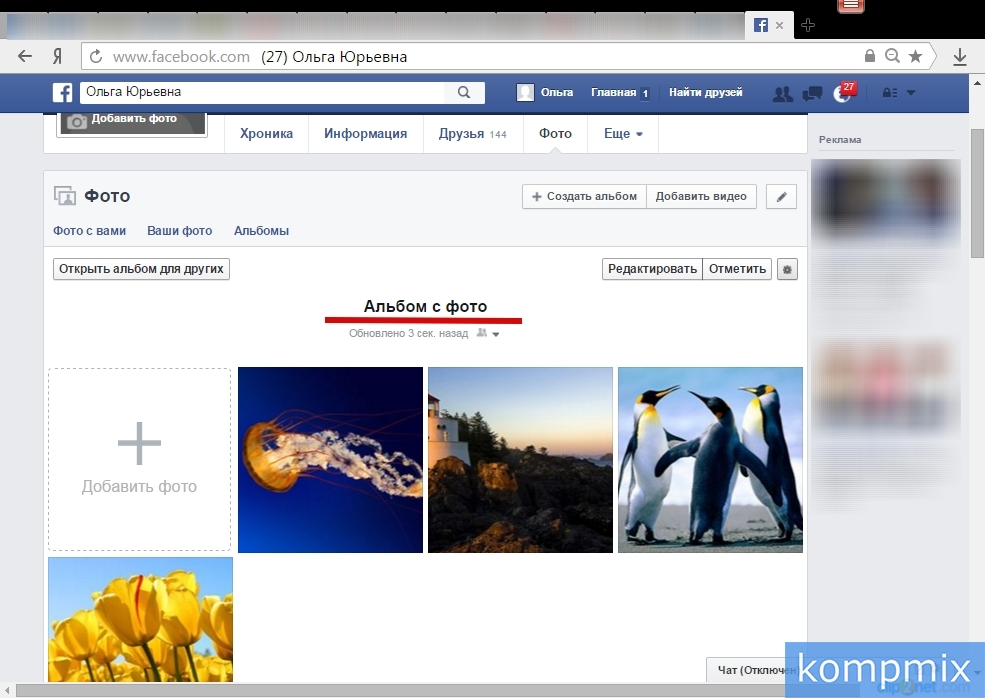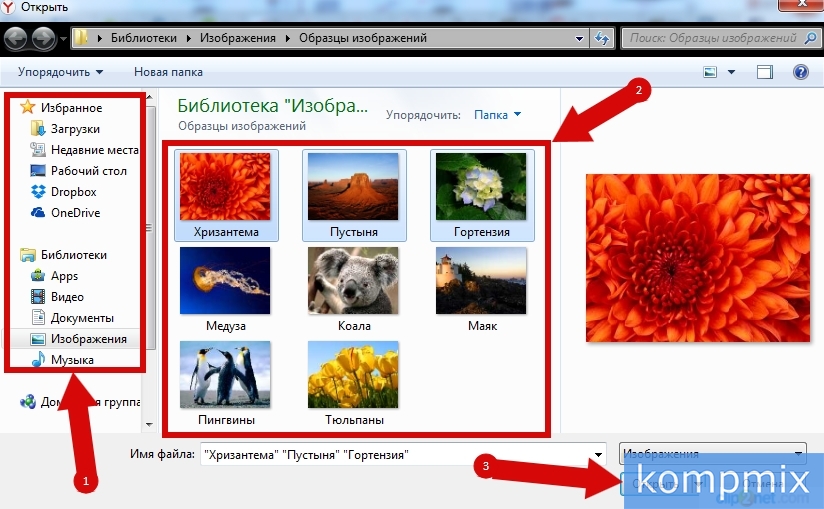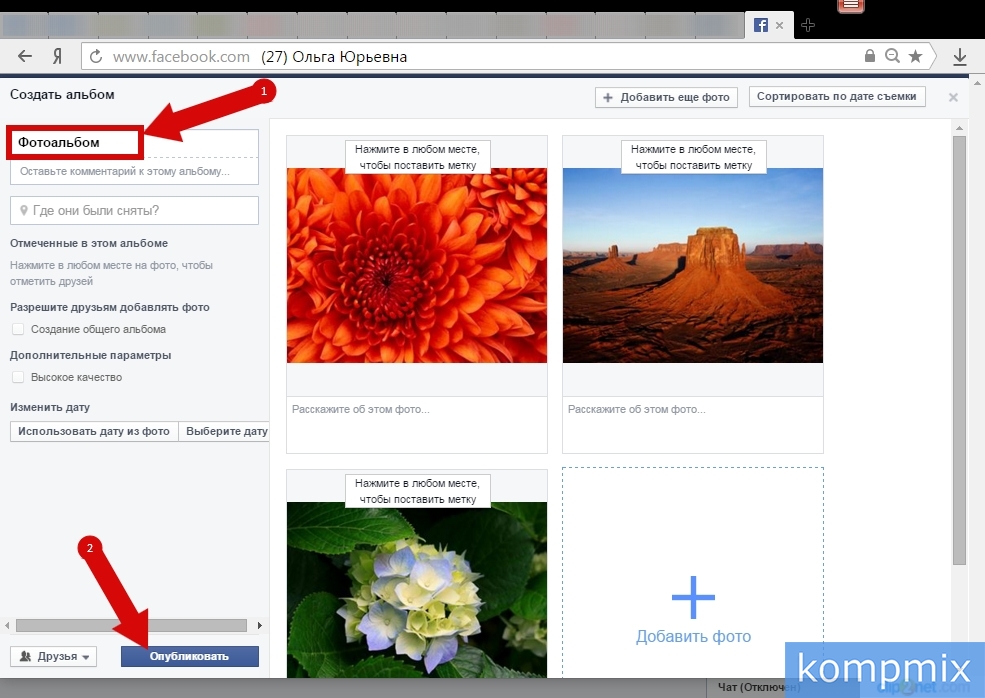Как загрузить фото
Рассмотрим первый способ добавления фото. Начните с того, что в разделе «Главная» щелкните кнопку «Фото/видео».
Далее необходимо выбрать фото, которые мы будем загружать в профиль. Для этого в компьютере выберите папку с файлами, выберите необходимый щелкнув по нему левой кнопкой мыши. Затем нажмите кнопку «Открыть».
После загрузки фото следует определиться с конфиденциальностью изображений. Для выбора списка людей, кому будет доступен просмотр добавленных изображений нажмите кнопку «Друзья» и в открывшемся списке выберите тех, кто сможет просматривать Ваши фотографии. Теперь нажмите кнопку «Опубликовать».
Теперь второй способ загрузки фотографий. Для этого на Вашей персональной странице щелкните кнопку «Фото/видео» и выберите пункт «Загрузить фото/видео».
Определитесь со списком пользователей, которым будет доступен просмотр фотографий нажав кнопку «Друзья» и из списка выберите необходимый пункт. Затем щелкните кнопку «Опубликовать».
Как создать альбом с фотографиями
Первый способ
Первый способ создания фотоальбома в Facebook. На странице Вашего профиля нажмите кнопку «Фото/видео» и выберите пункт «Создать фотоальбом».
Укажите название фотоальбома. При необходимости добавления фотографий в данный фотоальбом нажмите кнопку «Добавить еще фото», затем щелкните «Опубликовать».
Второй способ
Второй способ создания альбома с фотографиями. На Вашей странице в разделе «Фото» нажмите кнопку «Создать альбом».